갤럭시 스마트폰 알림 설정 (앱 아이콘 숫자 삭제, 앱 알림 없애기, 구글스토어 알림과 자동 업데이트 해지)
1. 앱 아이콘에 있는 알림 숫자 없애는 방법
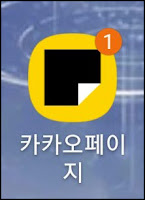
위에 있는 이미지처럼 아이콘에 알림 개수 만큼 숫자가 있는 걸 없애거나 생기게 하는 하는 방법을 알아보도록 하죠.

- 설정 아이콘을 찾아서 터치합니다.
- 화면 최상단에 있는 상태표시줄(시간, 와이파이/모바일 데이터 사용, 배터리 모양)을 손가락으로 내리면 오른쪽 상단에 톱니바퀴 모양 아이콘이 설정입니다.

설정에서 알림을 찾아서 눌립니다.

알림에 있는 항목 중에서 '앱 아이콘 배지'를 끄면 아이콘에 있는 알림 숫자가 사라집니다.
2. 앱 알림 지우기 + 상태표시줄에 알림 아이콘은 표시되고 팝업창 없애기
팝업창이라고 하면 메신저, 메시지 알림의 미리보기처럼 상단에 뜨는 창을 말합니다.
- 설정 아이콘을 찾아서 터치합니다.
- 화면 최상단에 있는 상태표시줄(시간, 와이파이/모바일 데이터 사용, 배터리 모양)을 손가락으로 끌어내리면 오른쪽 상단에 톱니바퀴 모양 아이콘이 설정입니다.

설정에서 알림을 찾아서 터치합니다.
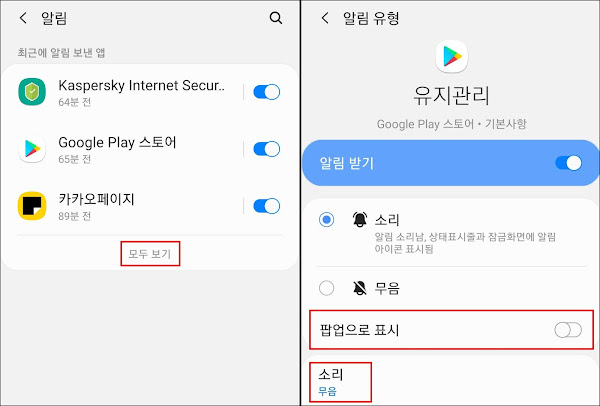

- 알림에서 아래로 내려보면 '최근에 알림 보낸 앱'이라는 항목이 있고 '모두 보기'를 터치합니다.
- 그러면 앱 알림 창으로 넘어오게 되고, '가장 최근에 사용'을 터치해서 '전체'로 변경합니다. (오른쪽에 점 3개를 눌려서 '시스템 앱 표시'를 터치하면 보이지 않는 시스템 앱도 볼 수 있습니다.)
- 앱 이름을 터치하면 '알림 유형'창으로 넘어가고, 알림 받기를 설정했을 때 항목을 봅니다. '소리'로 설정하고 팝업으로 표시를 끕니다. 알림 소리를 끄려면 팝업으로 표시 아래에 있는 소리에서 무음으로 설정할 수 있습니다. 이건 상태표시줄에 아이콘은 표시하면서 팝업창을 지우는 방법입니다.
- 무음으로 설정한 경우에는 상태표시줄에 아이콘이 안 보입니다.
- 어플리케이션에서도 알림 설정을 할 수 있습니다.

설정에서 아래로 좀 내려보면 애플리케이션이 있으니 터치합니다.

애플리케이션에서 알림을 끄려고 하는 앱을 터치합니다. 그러면 애플리케이션 정보가 나오는데 사용량(모바일 데이터, 배터리, 저장공간, 메모리)을 지나서 조금만 내려보면 '알림'이 보입니다. 눌려서 알림을 끄면 됩니다.
3. 구글플레이스토어 알림 설정 및 앱 자동 업데이트를 해지하는 방법

구글플레이스토어에 접속해서 상단에 있는 검색창(앱 및 게임을 검색하세요), 왼쪽에 있는 가로 3줄 아이콘(≡)을 터치합니다. 그러면 왼쪽에 메뉴가 생기는데 아래에 있는 설정을 터치합니다.

- 알림에서 앱 업데이트가 있을 때 알림, 앱 업데이트 완료 시 알림을 켜거나 끌 수 있습니다. 사전 등록이나 할인 및 프로모션 알림도 설정할 수 있으니 필요하면 쓰면 되겠죠.
- 앱 다운로드 환경설정으로 Wi-Fi에서만 다운로드 할 수 있도록 설정이 가능합니다.
- 여기에 앱 자동 업데이트 설정도 할 수 있으니 수동으로 하겠다 싶으면 '안 함'으로 설정을 바꾸면 됩니다.
- 동영상 자동 재생도 Wi-Fi에서만 자동 재생이 될 수 있게 설정할 수 있습니다.
Comments
Post a Comment